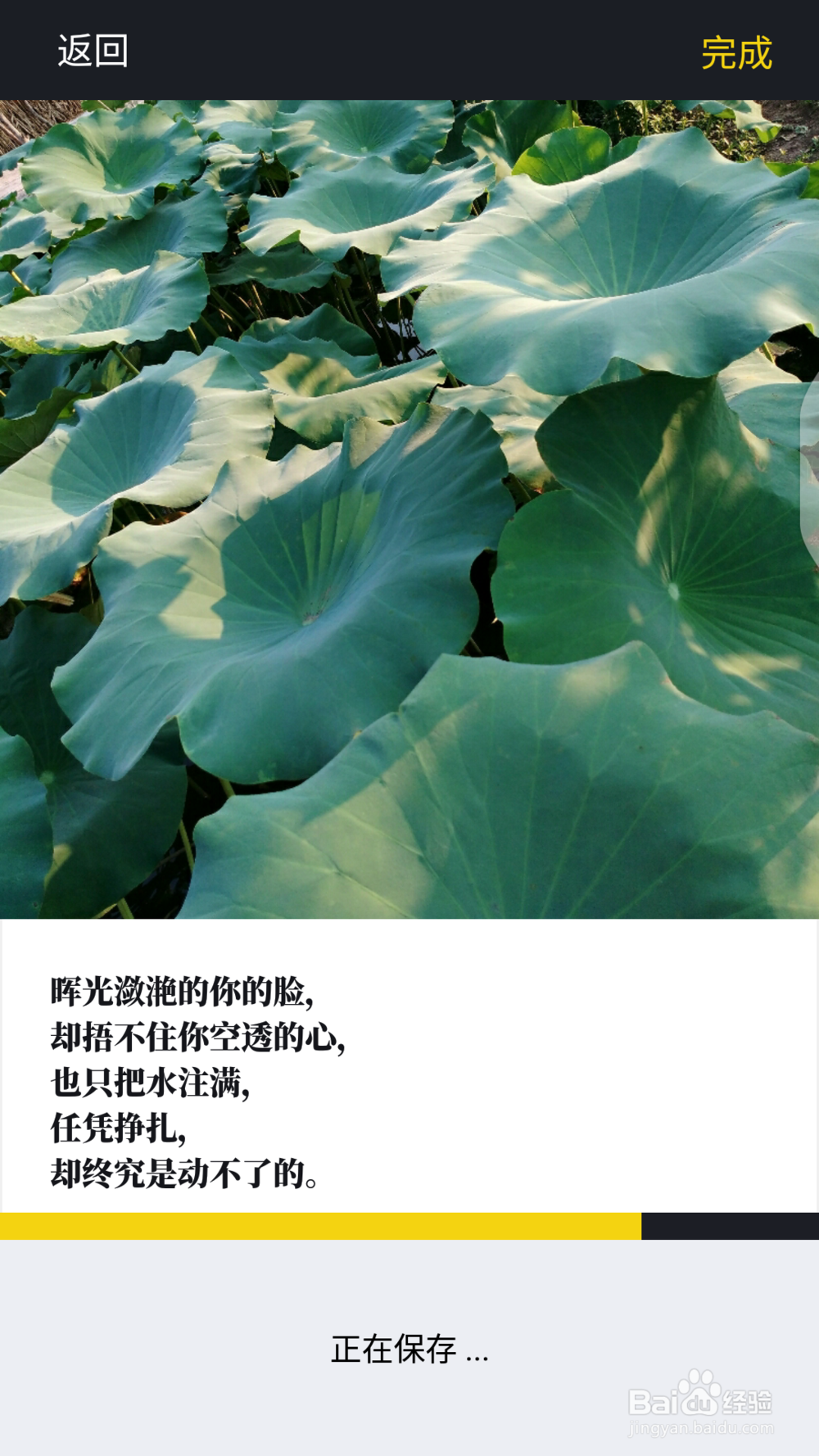1、在桌面上启动图曰。

2、进去之后,主页的主界面主要是两部分,上面是相机画面区域,下面是相册显示区域,用户可以根据需要进行拍摄还是从相册中进行选择。
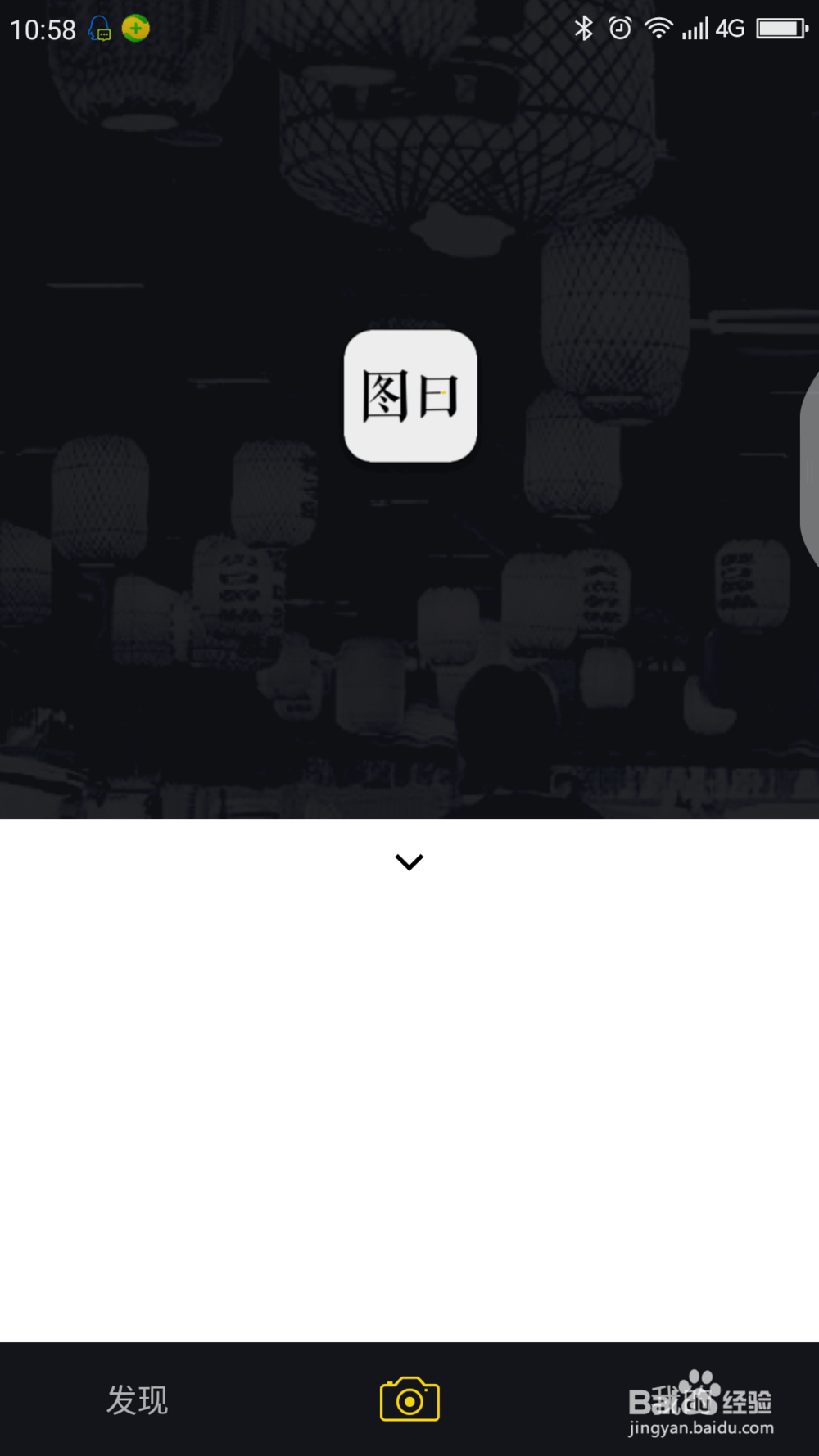
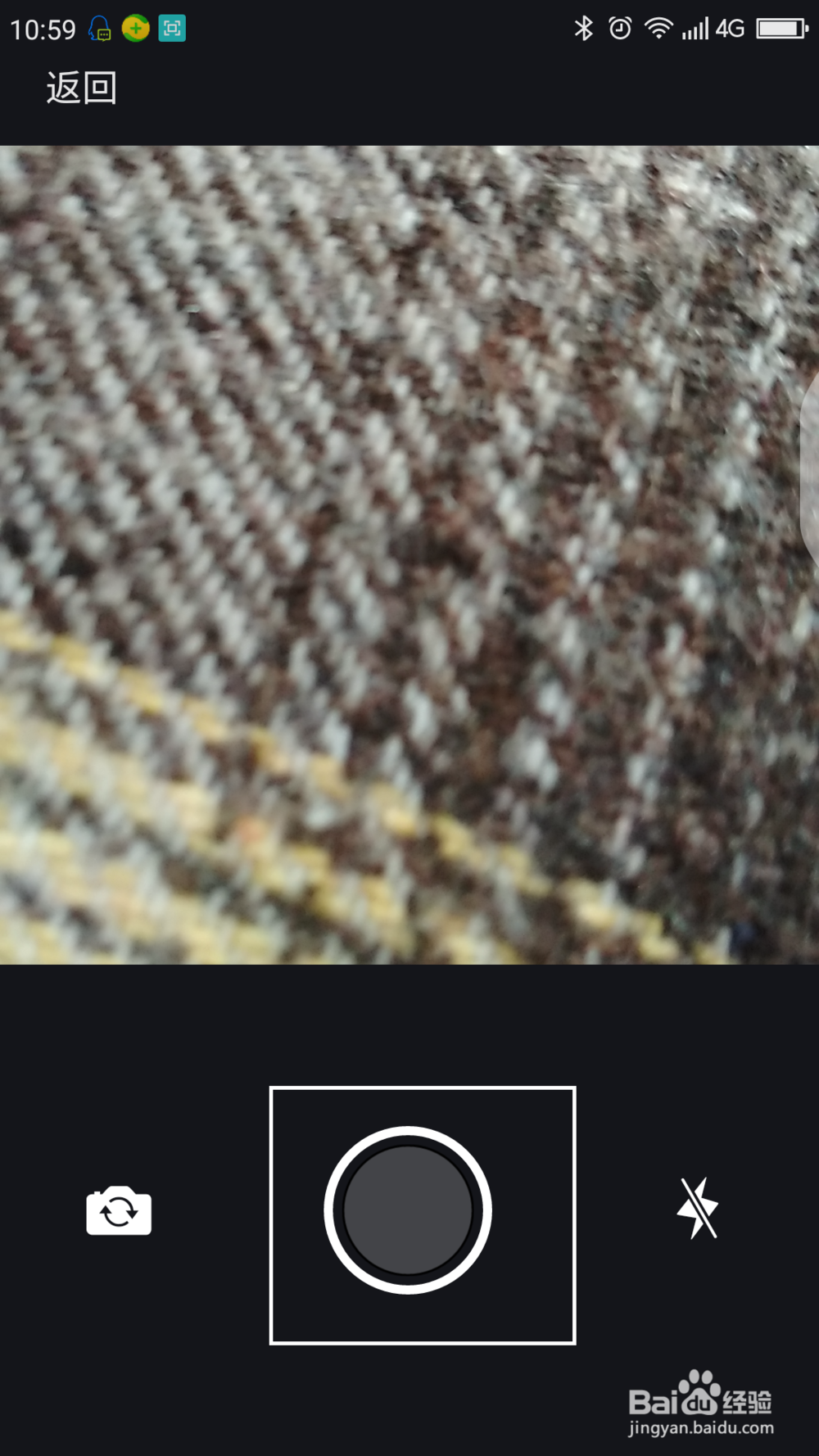
3、现在我们来看下最低端的功能选项,分为三项,第一是发现,主要是介绍如何使用它,中间一项是相机,就是用来拍摄照片用的,最后一项是我的,主要的作用是对已经处理了的照片的一个发布与分享过程的记录。
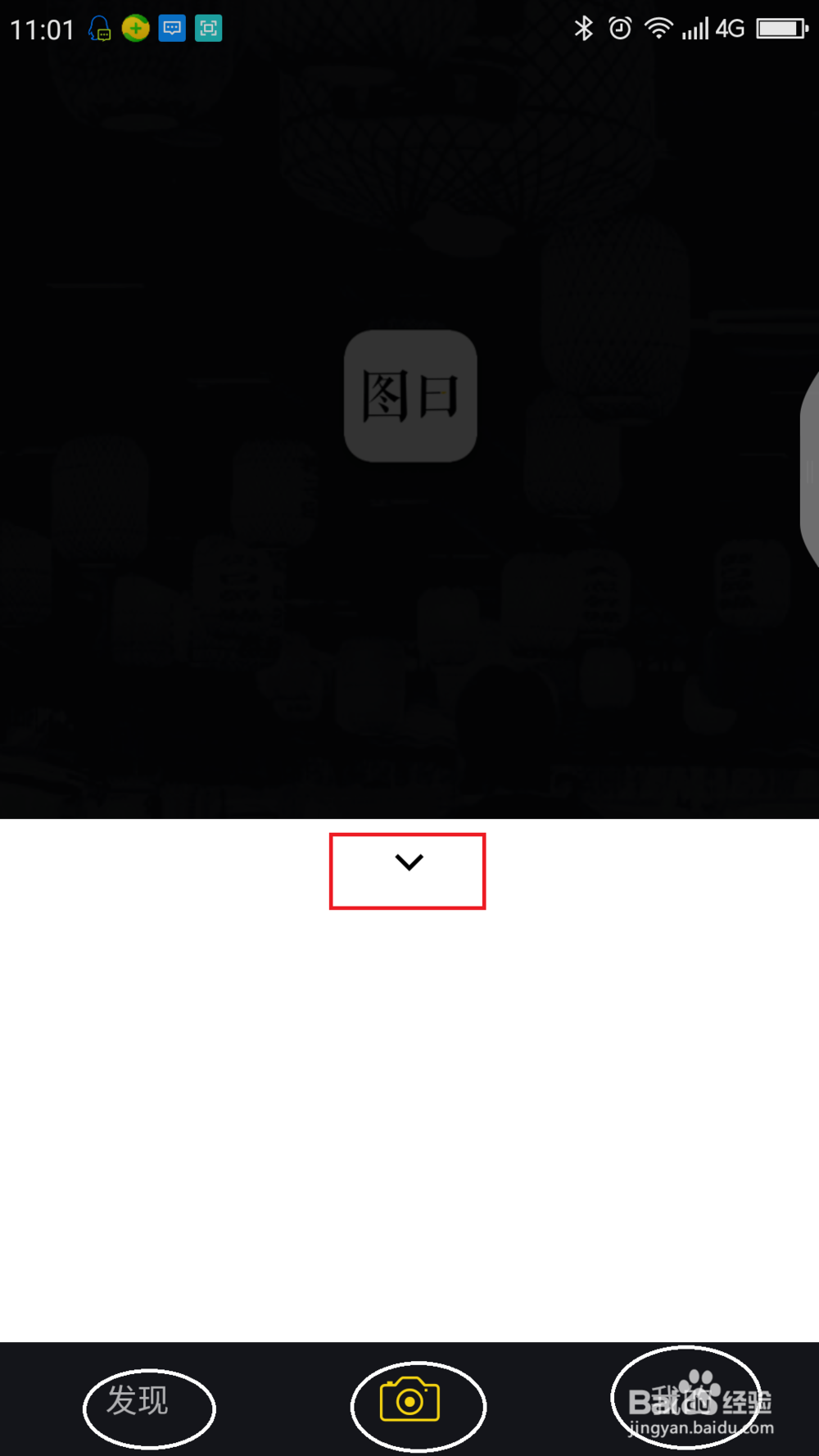
4、我们现在选择中间的相机选项,从相册中选择一张荷叶的照片。选择之后,会有两个功能提示,一个是“开始设计你的作品”,另一个是“原图格式快速生成”,我们选择第一个。
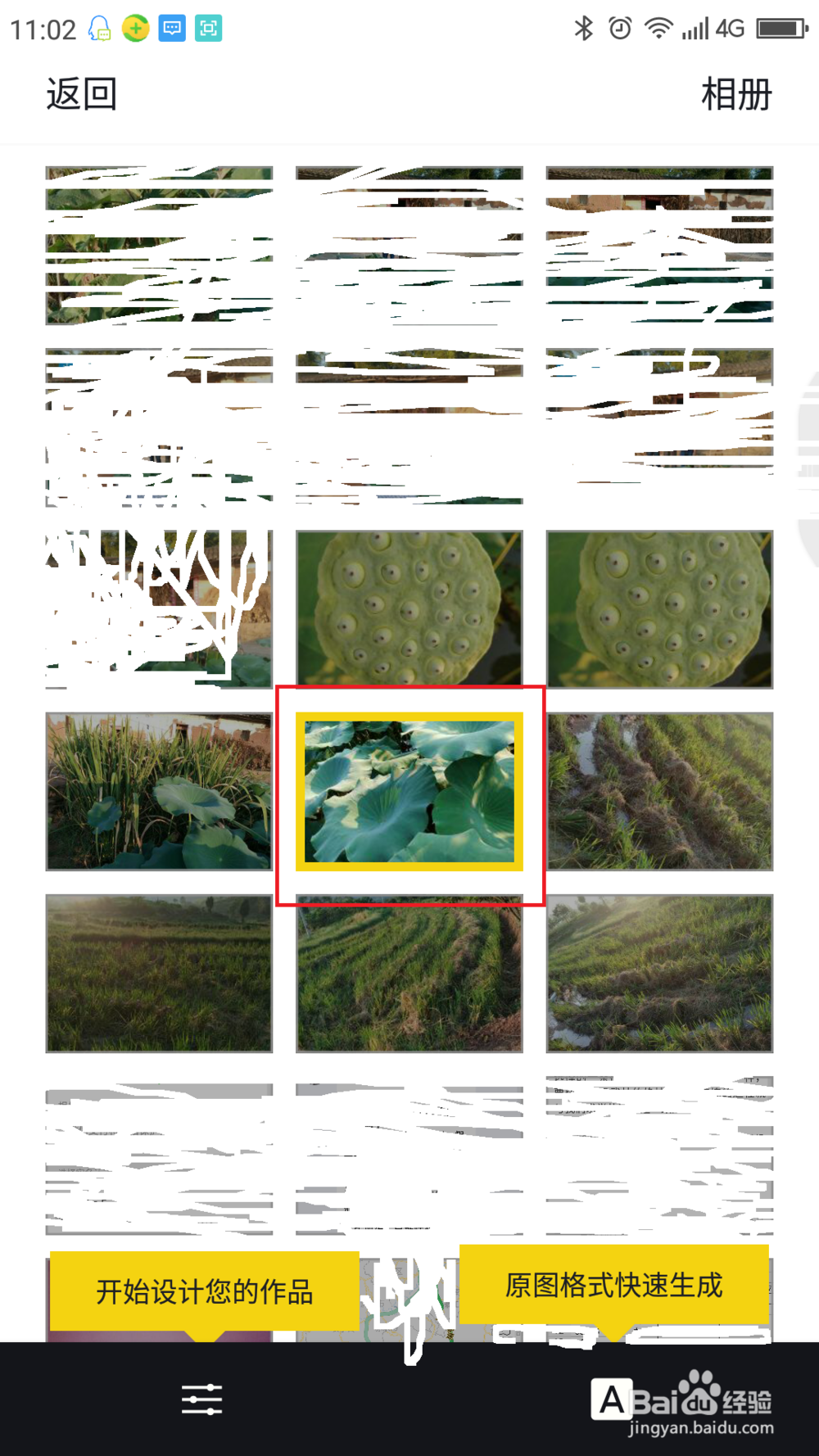
5、这时在屏幕中间部分就会提示图片与文字版式的选择,顶端还有图片效果的渲染等,选择好了以后,单击下一步。

6、这是系统就是自动给这张图片配上一段精美的文字了,若你不喜欢,也可以自己进行修改或是重新选择。
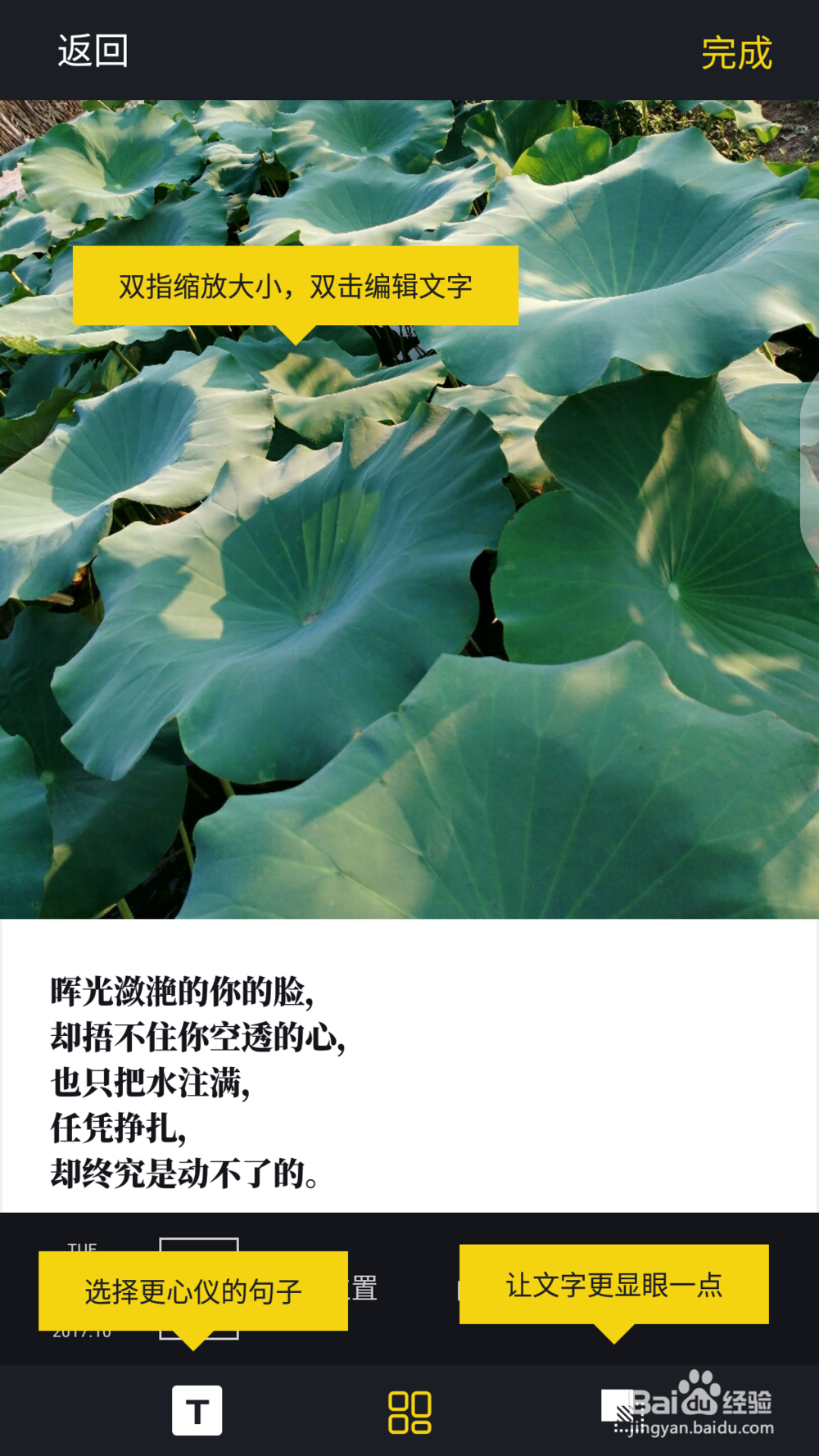
7、文字编辑完毕之后点击左上角的完成按钮,这时刚才我们设计好的加上文字的图片就开始慢慢的导出来了,同样也可以直接上传到微信等交流平台。